Ниже приводится вид инструментальной панели системы MATLAB и указано назначение основных кнопок.
Создать новый
М-файл Копировать Создать новую модельSimulink



 Просмотр или изменение
Просмотр или изменение
 Открыть файл Undo текущего каталогаю
Открыть файл Undo текущего каталогаю
 Выбор использованных ранее
Выбор использованных ранее
Вырезать Вставить Redo Вызов Помощи (Help) каталогов
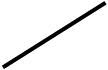


Всплывающее окно указателя, Просмотр с целью изменения
описывающее кнопку текущего каталога
Undo – отмена последнего действия; Redo – повторение последнего действия.
Рис. 2. Инструментальная линейка (Toolbar) рабочего стола
Command Window (Командное окно)
1. Выполнение функций и ввод переменных
Приглашение к вводу команды (>>) в Command Window означает, что MATLAB готов к приему. При появлении приглашения >> вы можете ввести переменную или выполнить ко-манду. Например, для создания 3х3 матрицы А следует напечатать
A = [1 2 3; 4 5 6; 7 8 10]
При нажатии клавиш Enter (или Return) после набора строки, MATLAB реагирует выводом следующей записи
A =
1 2 3
4 5 6
7 8 10.
При этом переменная (матрица) запоминается в рабочем пространстве (workspace) MATLAB.
Внимание! Система MATLAB чувствительна к выбору регистра, т.е. MATLAB разли-чает переменные а и А ! При написании команды (функции) также не следует использо- вать заглавные буквы !
Для выполнения функций следует напечатать функцию включая все аргументы и нажать Enter. При этом MATLAB отобразит в командном окне результат. Например, напечатав
magic(2)
получим
ans =
1 3
4 2.
Если вы хотите ввести несколько командных строк без их немедленного выполнения, вос-пользуйтесь комбинациями Shift+Enter после ввода каждой строки. Последующее нажатие Enter приведет к выполнению всех введенных строк.
Приглашение K>> в командном окне означает, что MATLAB находится в режиме отладки (debug mode). Данный режим будет подробно рассмотрен в дальнейшем.
Вычисление выделенных функций и выражений (Evaluating a Selection )
Для вычисления выделенных выражений в командном окне следует нажать правую кнопку мыши и выбрать в контекстном меню опцию Evaluate Selection. Данная операция невозмо-жна если система MATLAB занята, например, выполняет М-файл.
Открытие выделения ( Opening a Selection)
Для открытия М-файла некоторой функции следует выделить эту функцию в командном окне и выбрать в контекстном меню опцию Open Selection. Это приведет к открытию данно- го файла в окне Редактора/Отладчика (Editor/Debugger).
Внимание! Вы можете одновременно выполнять на MATLAB-е только одну функцию. Если MATLAB выполняет некоторую команду, то все последующие введенные команды запоминаются и выполняются только при окончании предыдущей !
Дата: 2019-05-28, просмотров: 298.